Parhaat sovellukset Macin kovalevyn terveyden tarkistamiseen
Macisi kiintolevy on yksi sen keskeisimmistä komponenteista. Vikaantuva kiintolevy voi muuttaa korkean suorituskyvyn Macisi koriste-esineeksi. On tärkeää oppia tarkistamaan kiintolevyn kunto Macissasi, jotta voit estää tietojen katoamista ja ylläpitää järjestelmän suorituskykyä. Monet työkalut ja apuohjelmat on suunniteltu auttamaan sinua ylläpitämään kiintolevysi terveyttä. Tässä artikkelissa tarkastellaan parhaita ohjelmistoratkaisuja Macisi levyn terveyden tarkistamiseen, jotta löydät oikean sovelluksen tilanteeseesi.
Parhaan Mac-levyn testausohjelmiston yhteenveto
| Arviointikriteerit | Ohjelmisto |
| 💗 Paras kokonaisuutena | DriveDx |
| 🌡 Paras S.M.A.R.T. seurantaan | Disk Drill |
| ⚙ Paras levyjen korjaamiseen | Levytyökalu |
| 📉 Paras nopeustestaukseen | Blackmagic Disk Speed Test |
| 🛡 Parhaat lisäominaisuudet | Disk Drill |
| 📊 Paras levytilastonäyttö | iStat Menu |
| 💽 Paras työkalu vapauttamaan levytilaa | CleanMyDrive 2 |
Miksi sinun tulisi testata Macisi levyjä?
Hyvin toimiva kiintolevy (HDD) tai SSD-asema on kriittinen tekijä Macisi tai MacBookisi kokonaissuorituskyvyssä ja toiminnallisuudessa. Huonossa kunnossa oleva levy voi hidastaa järjestelmän vasteaikaa ja lopulta johtaa tietojen menetykseen. Pahin skenaario on, että asemasi hajoaa täysin etkä voi käynnistää tietokonettasi.
Mac-tietokoneesi levyjen säännöllinen testaaminen voi antaa sinulle viitteitä, kun laite ei toimi optimaalisesti. Saatat myös haluta testata asemaa selvittääksesi vahingon tai korruption laajuuden, jos alat kohdata ongelmia, kuten puuttuvia tiedostoja. On typerää jättää huomiotta merkit siitä, että levysi saattaa olla toimimaton. Nopean toiminnan laiminlyönti voi johtaa tietojen menetykseen, joka olisi voitu välttää ennakollisilla toimenpiteillä.
Kuinka tarkistaa kiintolevyn kunto Macissa
Mac-tietokoneesi kiintolevyn terveydentilan tarkistamiseen on useita tapoja. Voit skannata levyn Mac-tietokoneellasi, jotta voit selvittää, onko laitteessa virheitä tai huonoja sektoreita käyttäen Mac HDD -testaajaa kuten Levytyökalu yksinkertaisella menettelyllä.
Seuraa seuraavia vaiheita tarkistaaksesi kiintolevyn terveyden Macissa:
- Avaa Levytyökalu, löytyy /Applications/Utilities -kansiosta.
- Valitse levy saatavilla olevista laitteista.
- Napsauta Ensiapu tarkistaaksesi asemasi virheet.

- Napsauta “Tarkista levy” oikeassa alakulmassa
- Levytyökalu raportoi aseman tilasta ja yrittää korjata virheitä.
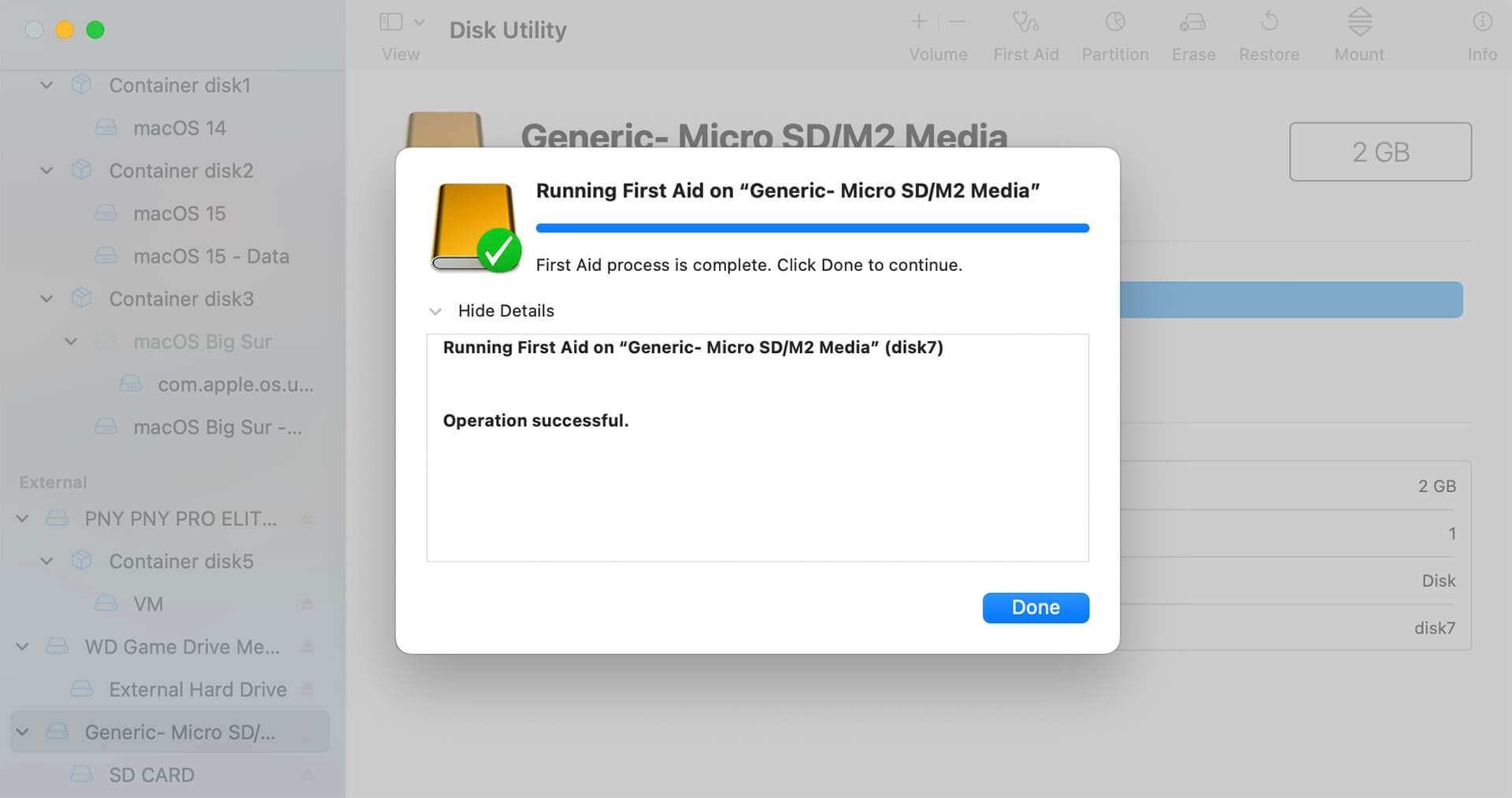
Voit myös suorittaa seurantaohjelmistoja, jotka tarjoavat reaaliaikaista tietoa levyistäsi ja varoittavat sinua mahdollisista ongelmista. Osa tarkastelemistamme työkaluista generoi varoituksia, kun taas toiset edellyttävät, että tarkastelet tietoja manuaalisesti asemiesi tilan määrittämiseksi. Molemmat lähestymistavat ovat päteviä, ja toinen voi toimia paremmin erityistarpeisiisi.
Ominaisuuksia, joita kannattaa etsiä sovelluksista tarkistaaksesi Macin kiintolevyn kunnon
Valitessasi oikeaa sovellusta Macisi kiintolevyn terveyden seurantaan, sinun tulee harkita useita olennaisia ominaisuuksia, jotka parantavat toiminnallisuutta ja käyttökokemusta. Tässä ovat keskeiset ominaisuudet, joita sinun tulisi etsiä:
- S.M.A.R.T. seuranta: Valitse sovelluksia, jotka sisältävät itsevalvonta-, analysointi- ja raportointiteknologiaa (S.M.A.R.T.). Tämä ominaisuus tarjoaa ennakolta varoituksia mahdollisista aseman vioista, auttaen sinua käsittelemään ongelmia ennen niiden pahenemista.
- Levykorjaustyökalut: Nämä työkalut tulisi sallia virheiden korjaamisen ja tiedostojärjestelmien korjaamisen, mahdollistaen ennakoivan kunnossapidon ja ongelmien ratkaisun suoraan sovelluksen kautta.
- Käyttäjäystävällinen käyttöliittymä: Sovelluksen tulisi olla selkeä ja helppo navigoida, mahdollistaen kaiken teknisen tason käyttäjien ominaisuuksien tehokkaan hyödyntämisen.
- Tarkat diagnostiikat: Etsi sovelluksia, jotka tarjoavat kattavia raportteja ja diagnostiikkaa. Nämä oivallukset auttavat sinua hallitsemaan kovalevysi terveyttä ennakoivammin ja tekemään ajoissa päivityksiä.
- Tietojen palautusratkaisut: Etsi ominaisuuksia, jotka tukevat tiedostopalautusta ja levykloonauksia, jotka ovat korvaamattomia tärkeiden tietojen noutamisessa vahingossa tapahtuneiden poistojen tai vakavan levyvahingon jälkeen.
- Jatkuvat päivitykset ja tuki: Varmista, että sovellus saa säännöllisiä päivityksiä tukeakseen uusimpia macOS-versioita ja laitteistomuutoksia. Luotettava asiakastuki on ratkaisevan tärkeää, kun kohtaat ongelmia.
- Minimaalinen suorituskyvyn vaikutus: Etsi sovelluksia, jotka toimivat tehokkaasti taustalla, minimoivat resurssien kulutuksen ja välttävät järjestelmän suorituskyvyn hidastumisen niiden käytön aikana.
Sovellukset Macin kiintolevyn terveyden tarkistamiseen: Testaustilastot:
| Testattujen ohjelmistojen määrä Macilla: | 8 |
| Työkalujen testausaika: | 1 kuukausi |
| Käyttöjärjestelmän versio: | macOS Sonoma |
| S.M.A.R.T.-teknologia: | Kyllä/Ei |
8 sovellusta Macin kiintolevytestaukseen
Tässä on yleiskatsaus kahdeksasta sovelluksesta, joita voit käyttää tarkistaaksesi kiintolevyn kunnon Mac-tietokoneella. Niillä kaikilla ei ole samaa toiminnallisuuden tasoa, ja jotkut ovat hyödyllisempiä tietyissä ongelmissa, joita saatat kohdata Mac-tietokoneesi levyjen kanssa.
1. Levytyökalu
S.M.A.R.T.-teknologia: Kyllä | Nopeus: Hyvä | Järjestelmävaatimukset: Asennettu osana macOS:ää | Päätoiminto: levyn korjaus ja tarkistus
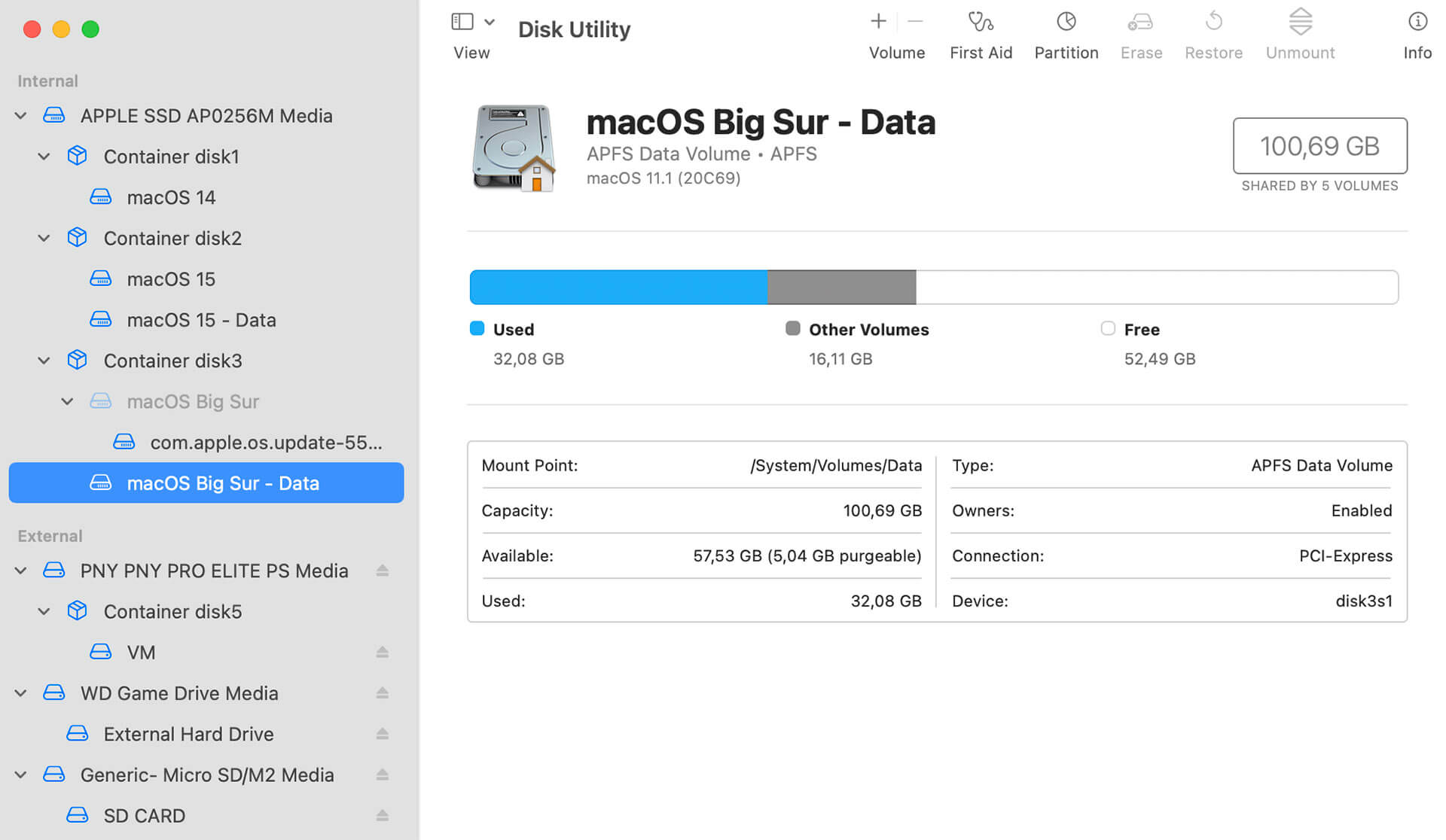
Yleiskatsaus:
Levytyökalu on macOS:n sisäänrakennettu sovellus, jota voidaan käyttää monenlaisien tehtävien suorittamiseen Macin levyillä. Ensimmäinen apu -toiminto Levytyökalu-sovelluksessa tarkistaa virheet ja tekee korjauksia tietyissä tilanteissa. ei voi korjata kaikkia levyongelmia ja saattaa antaa raportin, joka osoittaa levyn olevan pian hajoamassa. Jos näin on, varmuuskopioi tietosi mahdollisimman pian ja harkitse levyn vaihtamista.
Keskeiset ominaisuudet:
- Levyjen alustaminen ja osiointi;
- Levyjen tyhjentäminen;
- Levytiedon näyttäminen, kuten kapasiteetti ja S.M.A.R.T. status.
- Ilmainen macOS:n kanssa
- Applen tukema
- Rajalliset seurantamahdollisuudet
- Ilmainen työkalu sisältyy macOS-asennukseesi
2. Disk Drill -levyn kunnon työkalu
S.M.A.R.T.-teknologia: Kyllä | Nopeus: Hyvä | Järjestelmävaatimukset: Toimii kaikilla macOS:n tai OS X:n versioilla | Päätoiminto: S.M.A.R.T.-valvonta ja tietojen palautus
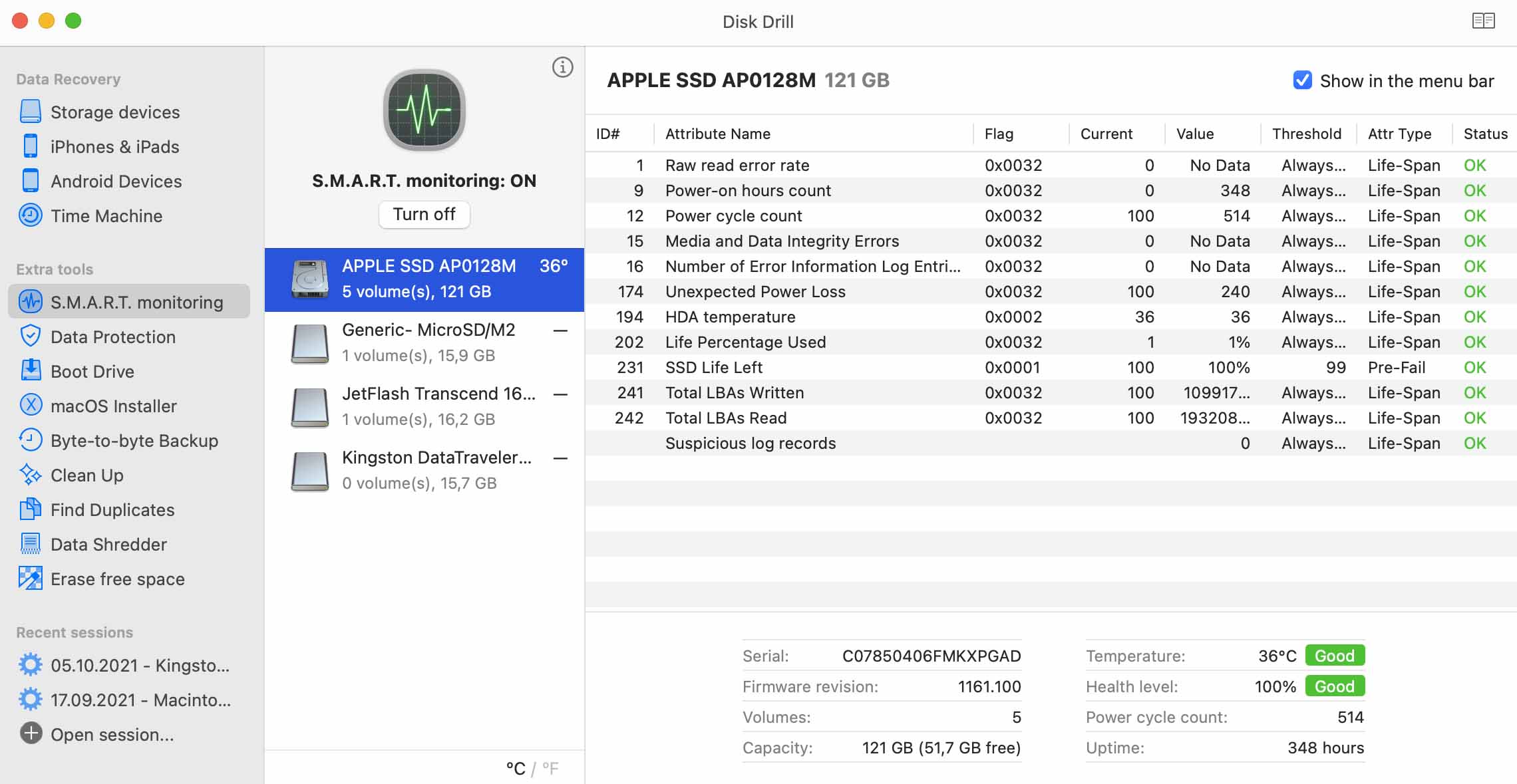
Yleiskatsaus:
Disk Drill on tietojen palautusohjelmisto, joka voi myös tarkistaa SSD-levyn kunnon Macillasi. Voit valita Disk Drillin valvovan SSD-asemasi tilaa ja näyttävän varoitusviestejä, jos se havaitsee ongelmia. Vuonna 2016 tai sitä aikaisemmin toimitetuissa Maceissa voit myös tarkastella S.M.A.R.T.-tietoja. Valitettavasti Apple on poistanut tämän vaihtoehdon käytöstä uudemmissa Mac-malleissa.
Keskeiset ominaisuudet:
- Palauta kadonneet ja poistetut tiedot;
- Luo käynnistyskelpoisia levyjä;
- Ilmaisia datan suojaustyökaluja;
- Etsi kaksoiskappaleita tiedostoista;
- Tuhoa tietoja;
- Luo tavutason varmuuskopiot tiedon palautusta varten.
- Kattavat tiedon palauttamisen ja suojauksen työkalut
- Rajallinen levytilan valvontakyky
- Ilmainen työkalu sisältyy osana Disk Drillin kokeiluversion latausta. Täysi lisenssi Disk Drill Data Recovery Pro -versiolle on 89 dollaria
3. CleanMyMac
S.M.A.R.T.-teknologia: Ei | Nopeus: Hyvä | Järjestelmävaatimukset: Saatavilla kaikille macOS versioille | Päätoiminto: tarkista käynnistyslevy ja vapaa levytila

Yleiskatsaus:
CleanMyMac on suunniteltu poistamaan väliaikaiset ja tarpeettomat tiedostot Macisi kovalevyltä, jotta saat lisää tilaa ja voit lisätä tietokoneesi vasteaikaa. Työkalu ilmoittaa sinulle, kun on tiedostoja, jotka voidaan poistaa, ja antaa sinulle tietää, kuinka paljon tilaa voit säästää suorittamalla levynpuhdistuksen.
Keskeiset ominaisuudet:
- Poistaa selaushistorian yksityisyyden suojaamiseksi;
- Etsii ja poistaa haittaohjelmia.
- Vapauttaa levytilaa
- Haittaohjelmien poisto
- Vaatii vuosittaisen tilauksen
- Ilmainen kokeilujakso saatavilla. Vuosittainen tilaus yhdelle Macille on 39,95 dollaria
4. Mac Cleaner
S.M.A.R.T.-teknologia: Ei | Nopeus: Hyvä | Järjestelmävaatimukset: macOS macOS 10.9+ | Päätoiminto: vapauttaa levytilaa
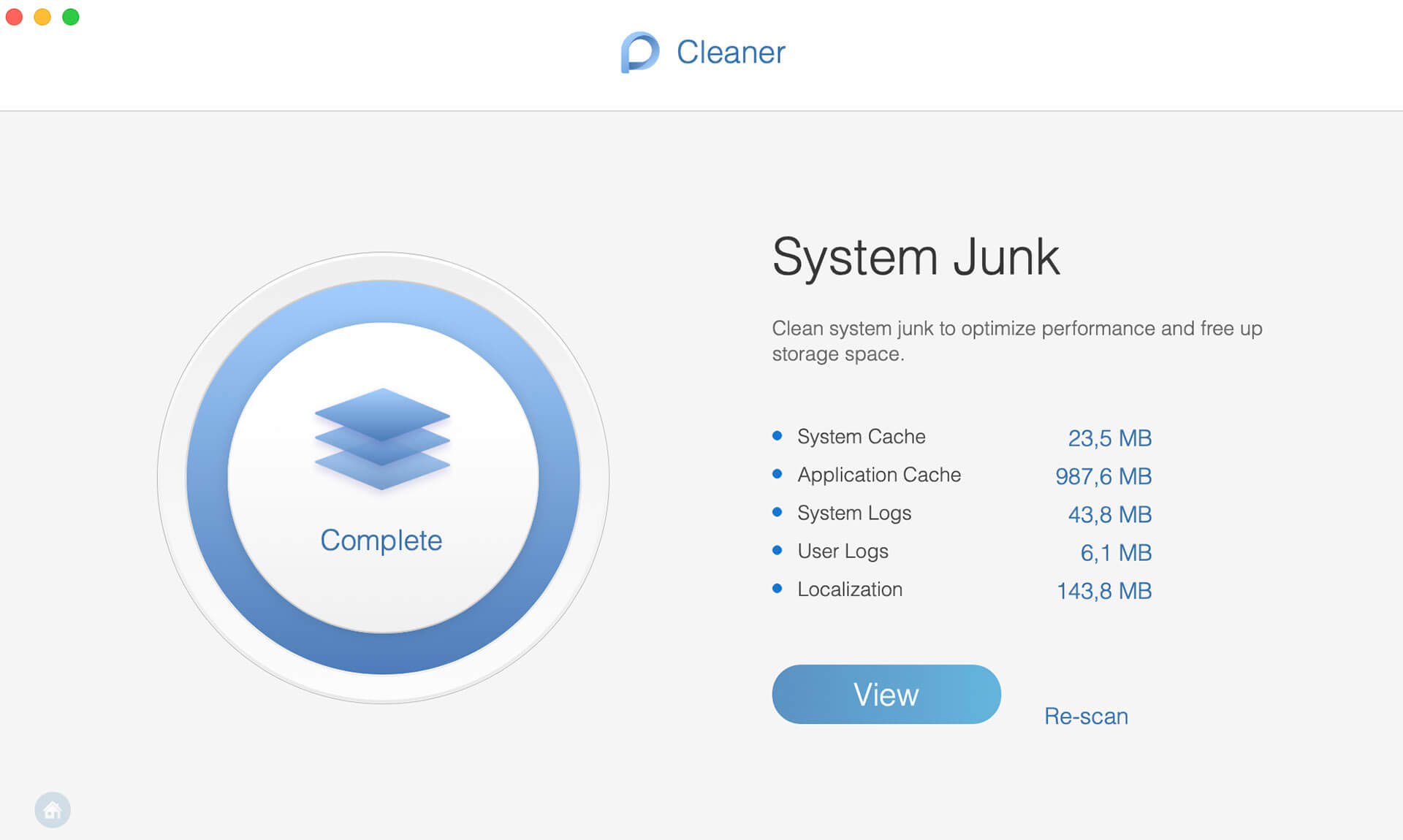
Yleiskatsaus:
Mac Cleaner on monikäyttöinen työkalu, joka voi vapauttaa arvokasta levytilaa tehokkaampaa tallennuslaitteidesi käyttöä varten. Se voi myös valvoa eri osa-alueita Macissasi, kuten muistin ja CPU:n käyttöä.
- Salaus yksityistiedot
- Poistaa sovelluksia yhdellä klikkauksella
- Etsii kaksoiskappaleet tiedostoista
- Ilmainen kokeilu, 29,95 dollaria elinikäisestä lisenssistä
5. Blackmagic Disk Speed Test
S.M.A.R.T.-teknologia: Ei | Nopeus: Erinomainen | Järjestelmävaatimukset: macOS 10.13.0 tai uudempi | Päätoiminto: testataan levyn luku-/kirjoitusnopeutta

Yleiskatsaus:
Jos työskentelet suurten videoiden parissa, kovalevysi luku- ja kirjoitusnopeus voi olla erittäin tärkeä. Tämä työkalu on yksitoiminnallinen sovellus, joka testaa levysi toimintanopeutta. Voit jatkuvasti seurata toivomallasi tavalla, jos haluat nähdä, vaikuttaako suorituskyky ajan myötä.
- Ankarasti vain levyn luku-/kirjoitusnopeuden seurantatyökalu
- Ilmainen Mac App Storesta
6. DriveDx
S.M.A.R.T.-teknologia: Kyllä | Nopeus: Hyvä | Järjestelmävaatimukset: macOS OS X 10.6+ | Päätoiminto: levyn diagnostiikka ja valvonta
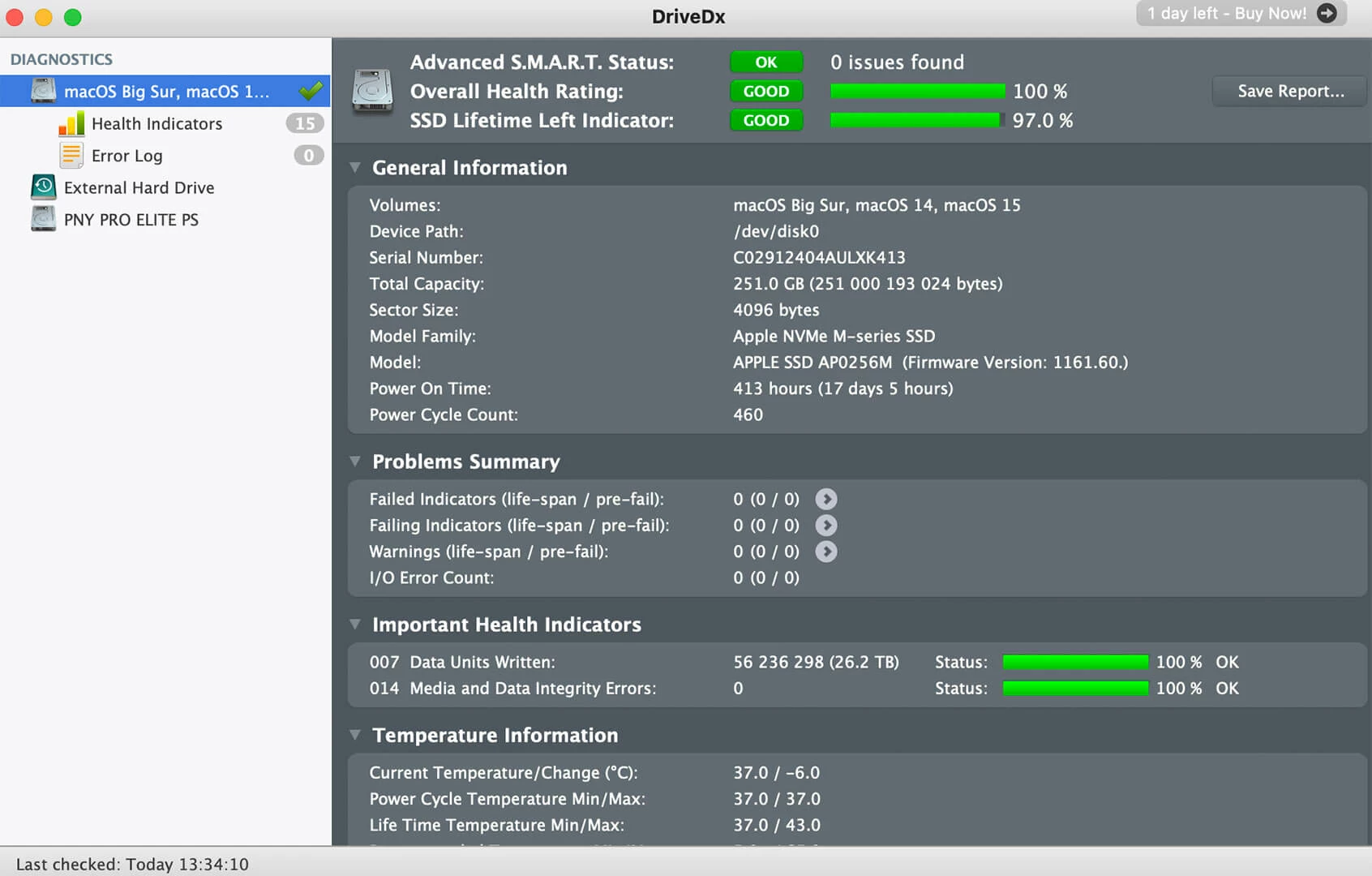
Yleiskatsaus:
DriveDx tarjoaa reaaliaikaista levyseurantaa, joka on suunniteltu hälyttämään sinua ennen kuin HDD- tai SSD-levysi hajoaa. Työkalu tarjoaa tärkeitä mittareita asemiesi terveydestä ja suorituskyvystä, jotta tiedät, milloin ongelmia ilmenee. Se käyttää erilaisia algoritmeja suorittaakseen kattavamman arvioinnin HDD- tai SSD-asemien tilasta.
- Automaattiset sähköpostiraportit
- Moderni ja intuitiivinen käyttöliittymä
- Varhainen varoitusjärjestelmä asemaongelmiin
- Ilmainen kokeilu, $19.99 henkilökohtaisesta lisenssistä
7. iStat Menus
S.M.A.R.T.-teknologia: Kyllä | Nopeus: Hyvä | Järjestelmävaatimukset: macOS 10.11 tai uudempi | Päätoiminto: yksityiskohtainen levynvalvonta

Yleiskatsaus:
iStat Menu on monipuolinen valvontasovellus, joka voi tarkistaa levyn Macissa sekä suorittaa monia muita diagnostisia toimintoja. Se näyttää vapaan ja käytetyn levytilan, S.M.A.R.T. -tilan ja tarjoaa tilastoja levyn I/O:sta. Työkalu tarjoaa sinulle vaikuttavan määrän tietoa Macisi levyn terveydestä ja yleensä järjestelmästä.
Keskeiset ominaisuudet:
- Seuraa CPU:n ja GPU:n käyttöä;
- Muistin ja verkon tilastotietoja;
- Mukautettavia ilmoituksia monista Macisi seikoista.
- Tarjoaa kattavat järjestelmätiedot
- Voi olla liian monimutkainen aloitteleville käyttäjille
- 9,99 $ Mac App Storesta
8.CleanMyDrive 2
S.M.A.R.T.-teknologia: Ei | Nopeus: Hyvä | Järjestelmävaatimukset: macOS 10.10 tai uudempi | Päätoiminto: vapauttaa levytilaa

Yleiskatsaus:
Tämä työkalu tekee täsmälleen sen, mitä sen nimi antaa ymmärtää. Se pitää asemasi vapaana roskatiedostoista ja tarpeettomista tiedostoista, jotka vähentävät tallennuskapasiteettia ja hidastavat tietokonettasi. Voit käyttää tätä sovellusta puhdistaaksesi Macisi sisäiset tai ulkoiset asemat. Käsintehdyt kuvakkeet kullekin asemalle helpottavat näkemään ja määrittämään, mikä niistä aiheuttaa ongelmia.
Keskeiset ominaisuudet:
- Kopioi tiedostoja mille tahansa asemalle raahaamalla ne sovellukseen;
- Poista useita asemia yhdellä klikkauksella.
- Voimakas freeware-työkalu
- Ei levyterveyden valvontaa
- Ilmainen Mac App Storesta
Yhteenveto
Esittelemämme työkalu- ja sovelluskokoelma kattaa monet erilaiset ongelmat, joita Macisi kiintolevy saattaa kohdata. Halusitpa sitten suorittaa Mac HDD -testin luku- ja kirjoitusnopeuden tarkistamiseksi, seurata S.M.A.R.T.-tilaasi, etsiä ja korjata virheitä tai poistaa tarpeettomia roskatiedostoja, löydät varmasti sovelluksen, joka sopii tarpeisiisi. Kaikki sovellukset ovat ilmaisia tai niistä on tarjolla ilmainen kokeiluversio, joten et voi käyttää veruketta olla kokeilematta niitä. Huolehdi hyvin Macisi levyistä, niin ne pitävät koneesi toiminnan optimaalisena.
Usein Kysytyt Kysymykset
- Avaa Levytyökalu, joka löytyy /Applications/Utilities -kansiosta.
- Valitse levy saatavilla olevista laitteista.
- Napsauta Ensiapu tarkistaaksesi asemasi virheiden varalta.
- Napsauta “Verify Disk” alareunassa
- Levytyökalu raportoi aseman tilasta ja yrittää korjata virheet.
- Avaa Levytyökalu.
- Valitse levy saatavilla olevista laitteista.
- S.M.A.R.T.-tila näkyy vasemmassa alakulmassa olevassa ruudussa.
- Puuttuvat tiedostot;
- Hidas järjestelmän vaste;
- Korruptoituneet tai vahingoittuneet tiedostot;
- Järjestelmän kaatumiset.
Kaikki suorittimet
- Sammuta Mac ja aseta se kovalle, tasaiselle pinnalle, jossa on hyvä ilmanvaihto.
- Kytke kaikki ulkoiset laitteet irti, paitsi näppäimistö, hiiri, näyttö, Ethernet-yhteys (jos soveltuva) ja virtalähteen yhteys.
Apple-siru prosessori
- Käynnistä Mac ja paina virtapainiketta pitkään, kun se käynnistyy.
- Päästä painike irti, kun näet käynnistysvaihtoehdot-ikkunan.
- Paina Command (⌘)-D näppäimistölläsi.
Intel-prosessori
Käynnistä Mac-tietokoneesi ja paina välittömästi D -näppäintä näppäimistölläsi Macin käynnistyessä.
Vapauta, kun näet edistymispalkin tai sinua pyydetään valitsemaan kieli.
